Excel如何让超出单元格的文字显示出来?当我们在使用Excel编辑表格内容时,有时候需要在一个单元格中输入的内容较多,因此就会出现一个单元格中文字内容溢出单元格,导致文字无法完整显示的情况,那么如何操作才能让单元格的内容全部显示呢?我们来看看吧。
具体操作如下:
1、我们先在电脑中找到需要编辑的表格文档,然后右键单击该文档选择“打开方式”选项,再点击“Excel”选项。
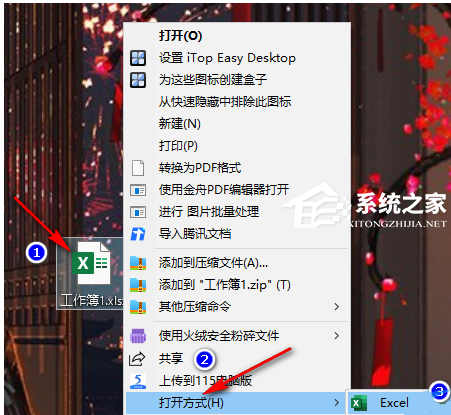
2、进入Excel页面之后,我们在该页面中点击一个单元格,然后在单元格中输入自己准备好的文字内容。可以看到在其它单元格也有文字内容时,有的单元格因为文字内容过多,溢出部分就无法显示。
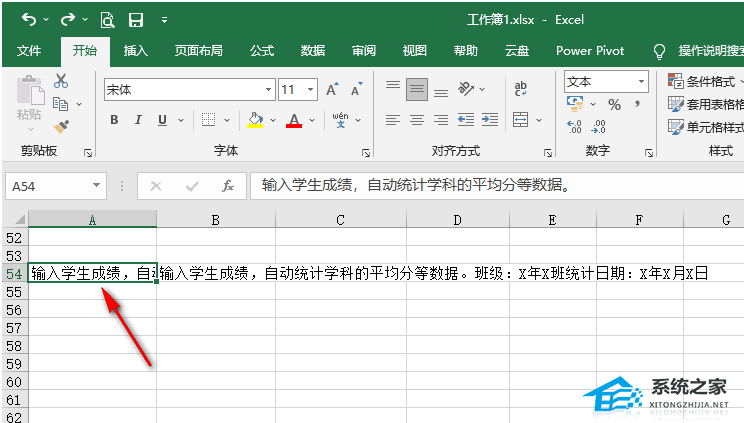
3、想要完整显示该单元格中的内容,我们可以右键单击该单元格,然后在菜单列表中点击打开“设置单元格格式”选项。
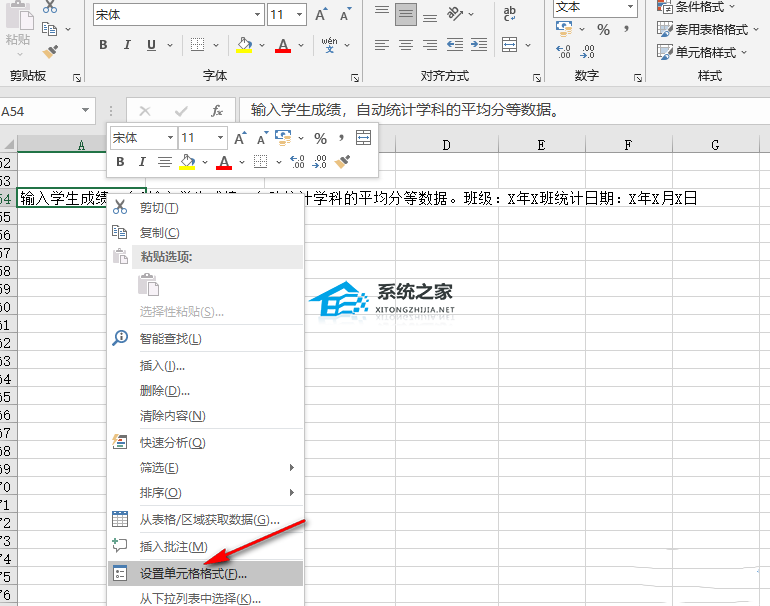
4、在“设置单元格格式”页面中,我们先打开“对齐”选项,然后在对齐页面中勾选“自动换行”选项,最后点击“确定”即可。
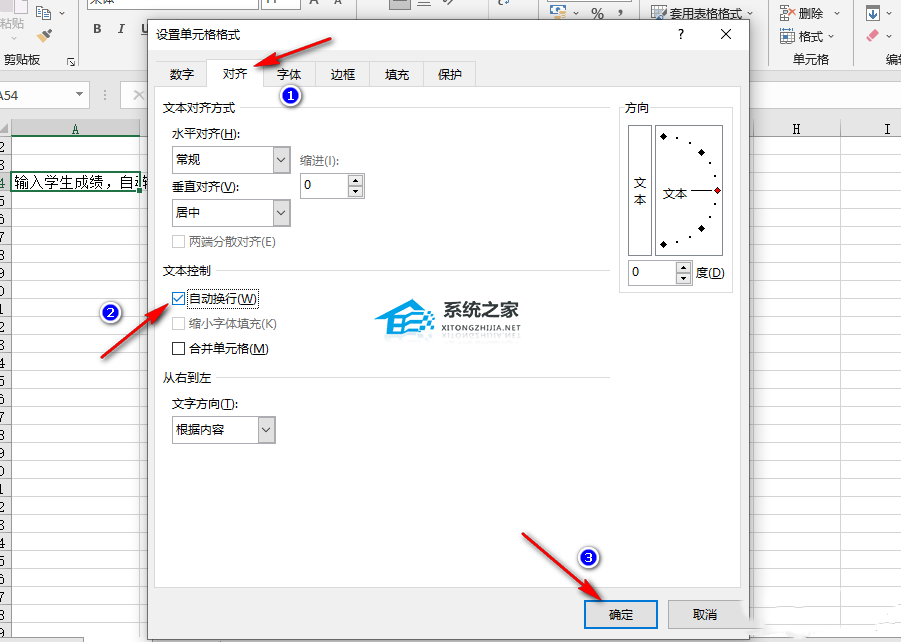
5、勾选了自动换行选项之后,我们回到表格页面中就可以看到该单元格已经自动根据文字内容的多少而自动调整行高了。
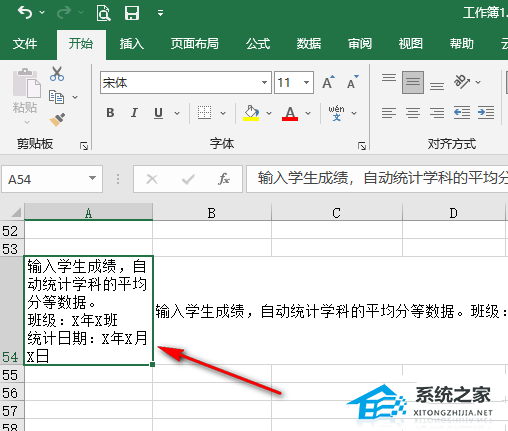
以上就是系统之家小编为你带来的关于“Excel如何让超出单元格的文字显示出来?”的全部内容了,希望可以解决你的问题,感谢您的阅读,更多精彩内容请关注系统之家官网。